Apri Gestione Dispositivi di Windows in 5 Semplici Modi
 Vuoi sapere come aprire Gestione Dispositivi di Windows? È lo strumento principale per aggiornare i driver, controllare problemi hardware o regolare le impostazioni dei dispositivi. Fortunatamente, Windows offre diversi modi per accedervi, ognuno adatto a diverse preferenze degli utenti.
Vuoi sapere come aprire Gestione Dispositivi di Windows? È lo strumento principale per aggiornare i driver, controllare problemi hardware o regolare le impostazioni dei dispositivi. Fortunatamente, Windows offre diversi modi per accedervi, ognuno adatto a diverse preferenze degli utenti.
Oggi ti mostrerò cinque semplici metodi per gestire facilmente l’hardware del tuo sistema.
Entriamo nel vivo!
5 Modi Per Aprire Gestione Dispositivi di Windows
Segui semplicemente queste istruzioni:
Utilizzando il Pulsante Start
Questo richiederà solo pochi clic:
- Fai clic destro sul pulsante Start.
-
Individua Gestione Dispositivi tra le opzioni e cliccaci sopra.
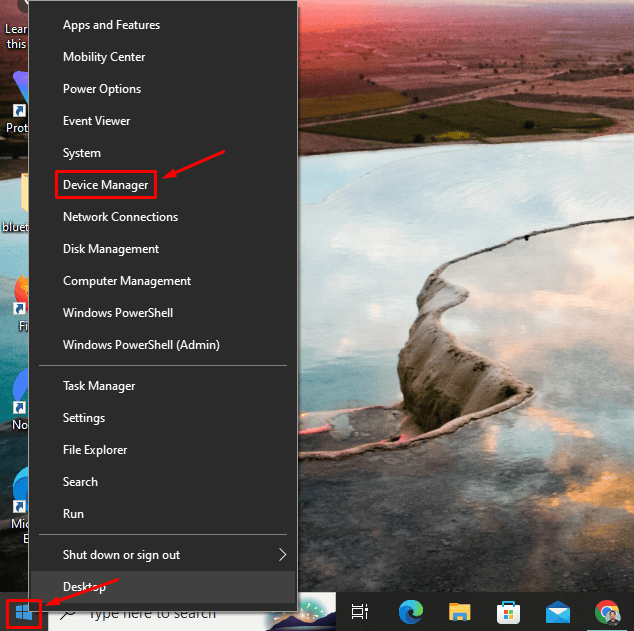
-
La Gestione Dispositivi si aprirà.
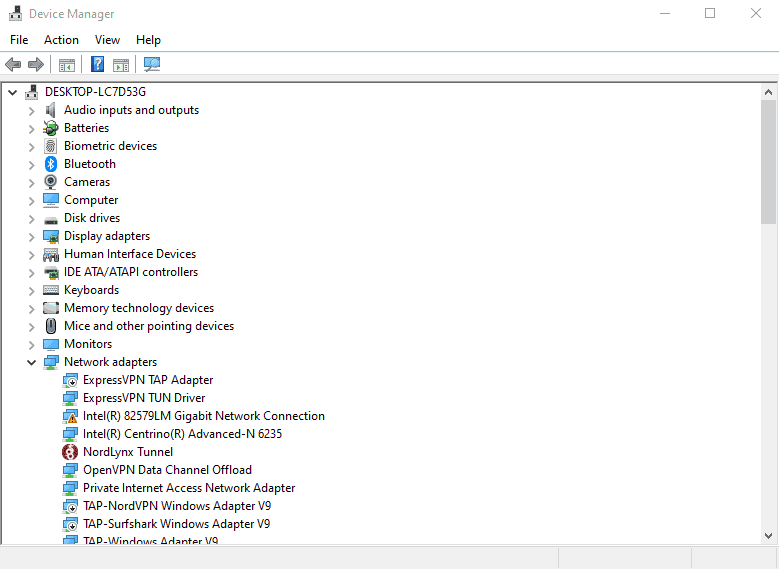
Tramite il Pulsante di Ricerca di Windows
Ecco i passaggi da seguire:
- Digita “ Gestione Dispositivi ” nel pulsante di ricerca accanto all’Icona di Windows.
-
Clicca su Apri tra i risultati di ricerca.
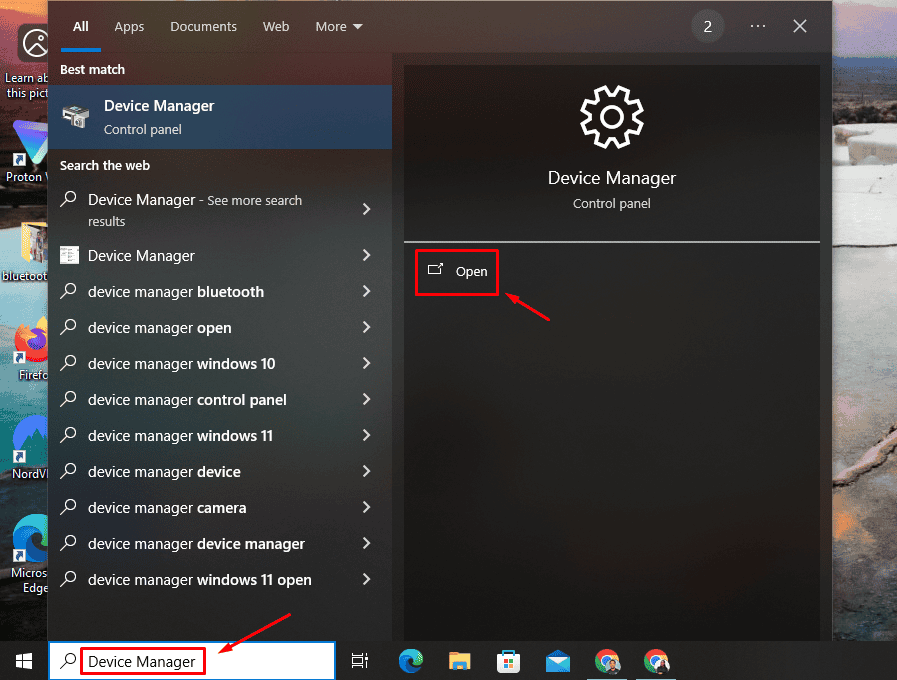
Utilizzando il Prompt dei Comandi
Ecco cosa fare:
- Premi l’icona di Windows + R per aprire la finestra di dialogo Esegui.
-
Digita devmgmt.msc e premi Invio oppure clicca su OK.
 La Gestione Dispositivi si aprirà automaticamente.
La Gestione Dispositivi si aprirà automaticamente.
Tramite il Pannello di Controllo
Puoi farlo tramite il pannello di controllo. Ecco i passaggi:
-
Digita Pannello di Controllo nella barra di ricerca e clicca su Apri.
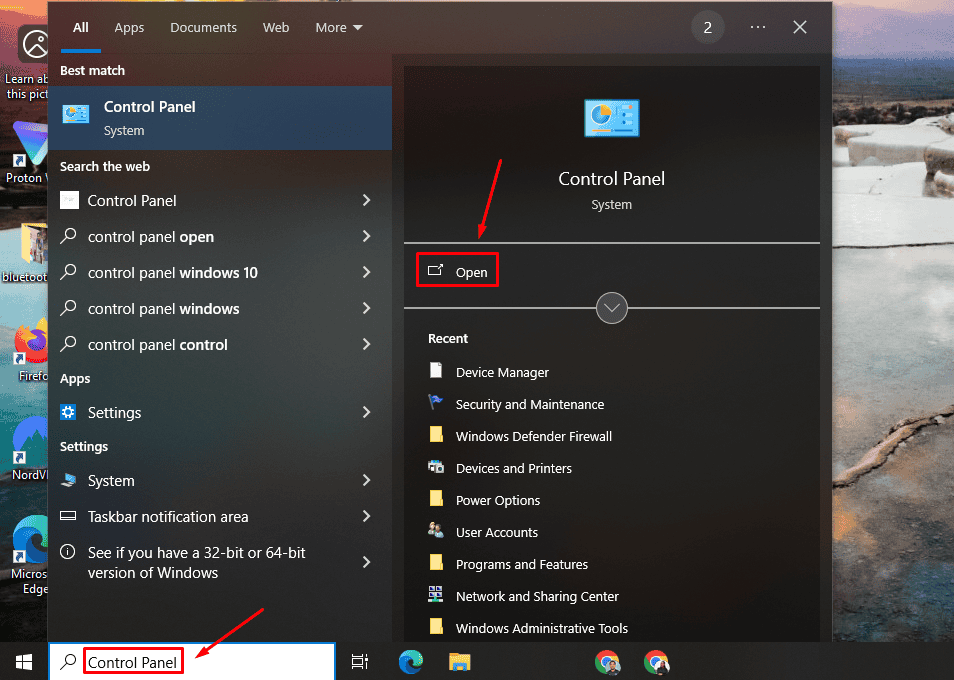
-
Clicca su Hardware e Suoni.
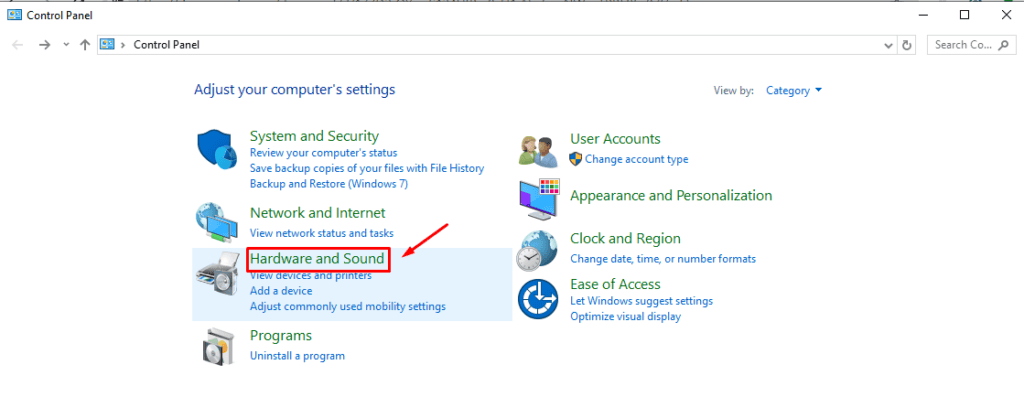
-
Clicca su Gestione Dispositivi accanto a Dispositivi e Stampanti.
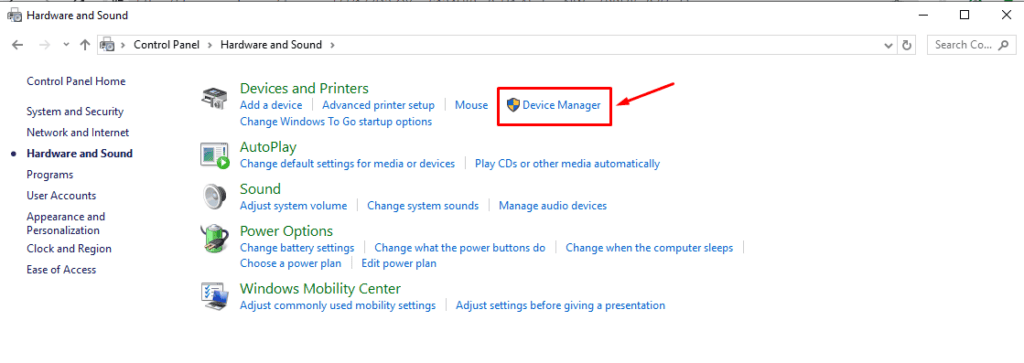
Utilizzando le Impostazioni di Windows
Segui i passaggi sottostanti:
- Premi l’icona di Windows + I per aprire le Impostazioni.
-
Clicca su “ Sistema ” nella finestra delle Impostazioni.
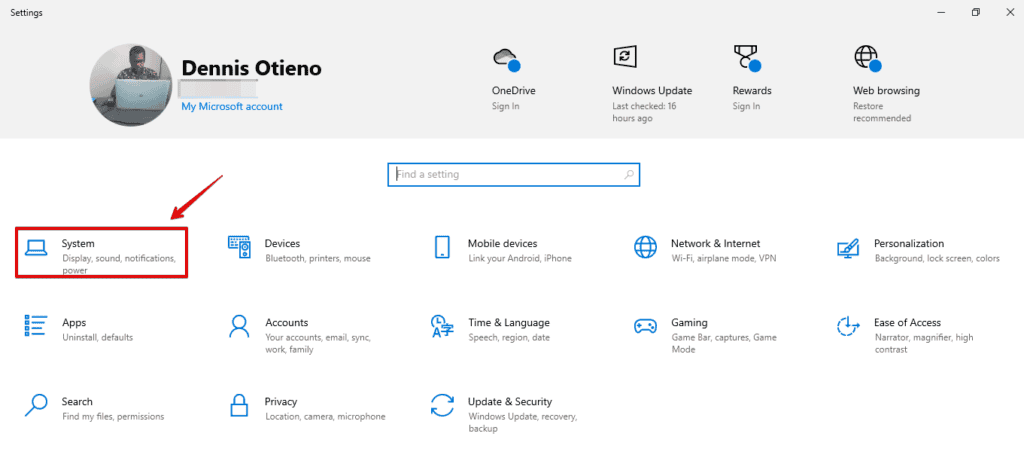
-
Scorri verso il basso nel pannello a sinistra, clicca su Informazioni e tocca Gestione Dispositivi sulla schermata a destra.
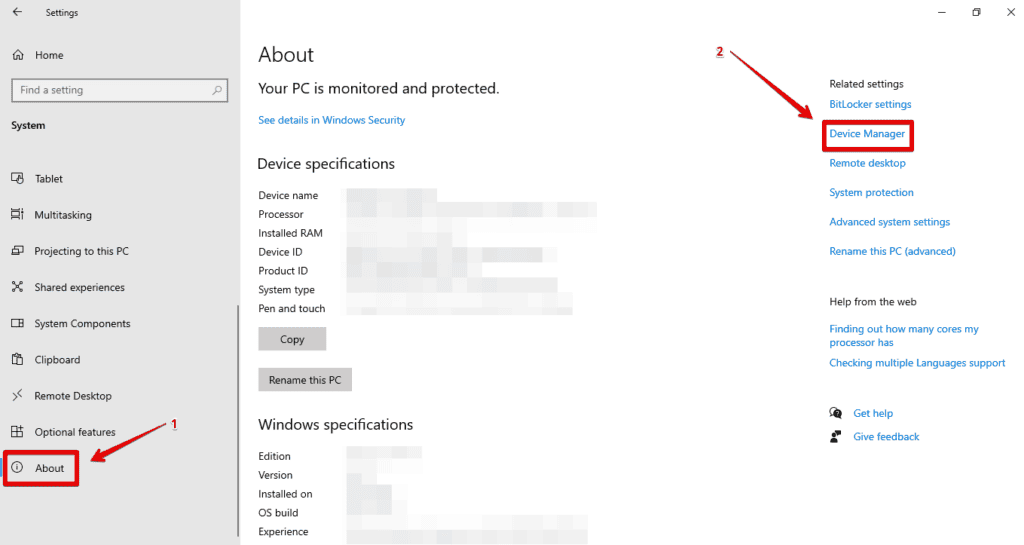 Questi passaggi ti aiuteranno ad aprire Gestione Dispositivi di Windows. Che tu preferisca utilizzare comandi, impostazioni o il Pannello di Controllo, accedervi è semplice e fondamentale per mantenere l’hardware del tuo PC.
Questi passaggi ti aiuteranno ad aprire Gestione Dispositivi di Windows. Che tu preferisca utilizzare comandi, impostazioni o il Pannello di Controllo, accedervi è semplice e fondamentale per mantenere l’hardware del tuo PC.
Inoltre, puoi imparare a reinstallare un dispositivo e recuperare quelli sconosciuti con lo stesso strumento. Possiamo anche aiutarti se il tuo microfono, la fotocamera o il touchpad non vengono riconosciuti.













